Å legge til en PDF til Excel kan høres mer komplisert ut enn det egentlig er. Den gode nyheten er at det bare tar noen få minutter og at trinnene er enkle å huske.
Så neste gang du må sende en PDF i en Excel-fil, trenger du ikke å plage noen for å gjøre det for deg. La oss se hvordan du kan legge til den PDF-en til Excel-filen.
Hvordan inkludere en PDF-fil i Excel
Når du har åpnet Excel-filen, går du til Sett inn fane, etterfulgt av Tekstalternativ, og velg Objektalternativ.
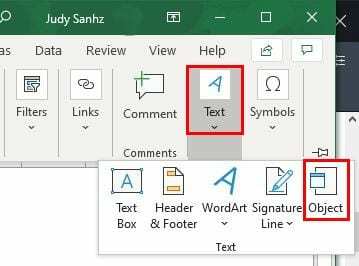
Når objektvinduet vises, klikker du på Opprett fra Fil-fanen, etterfulgt av Bla gjennom alternativ. Se etter og velg PDF-filen din.
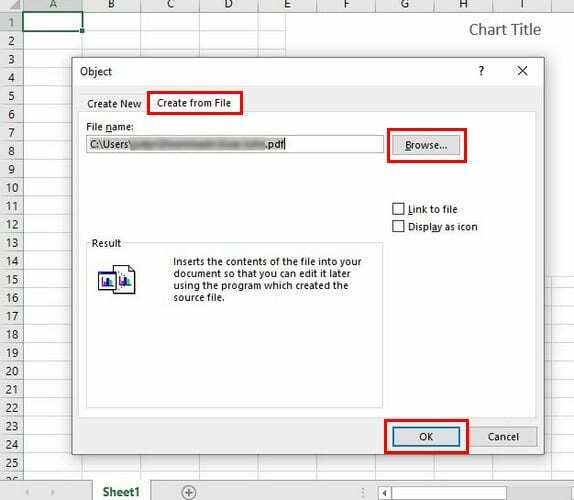
Når du har valgt PDF-filen, vil banen til filen vises i Objekt-boksen. Hvis du vil at hele PDF-en skal vises fullstendig, klikker du bare på OK.
Anta at du leter etter en mindre innblanding måte. Du kan alltid klikke på Vis som ikon alternativ. Hvis du velger dette alternativet, vil du se et ikon som når du klikker på det, åpner i hvilket program du har angitt som din foretrukne PDF.
For å gjøre filen om til et levende dokument, merk av i boksen for alternativet Koble til fil.
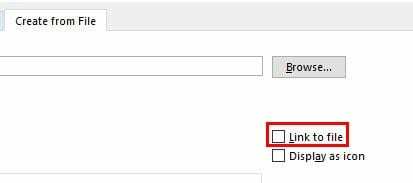
Det er også mulig å velge begge alternativene, og ved å gjøre det skapes en mindre påtrengende måte å nå filen din på. For å tilpasse PDF-en, høyreklikk på ikonet og velg Formater objekt alternativ.
Det nye vinduet du ser gir deg forskjellige alternativer. For eksempel kan du gjøre ting som å beskjære, endre størrelsen, endre fargen, og hvis du ikke gjør det vil at ikonet skal vises når du skriver det ut, gå til Egenskaper og merk av i boksen som sier Skriv ut gjenstand.
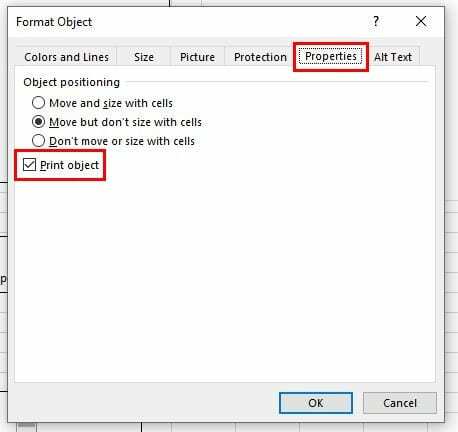
Hvis du vil at ikonet til filen skal endre størrelsen i henhold til størrelsen på cellen, er den inne, gå til fanen Egenskaper og klikk på Flytt og størrelse med celler og klikk OK.
Konklusjon
Du kan legge til mer enn én PDF-fil hvis du vil. Nå vet du hva du må gjøre hvis du skal endre ting litt.